| エクセル実践塾 > エクセル実践塾2007 |
40時間以上のセルは赤色で塗りつぶしたい
条件付き書式は、追加設定できます条件付き書式は、セル範囲に適用できます。条件に応じて、特定のセルを簡単に強調できるので便利です。 条件付き書式は、指定した条件が満たされたときにだけ適用されます。 この条件付き書式は、同じセル範囲に複数設定することができます。 ただし、条件付き書式を複数設定した場合には、上に位置するものが優先して適用されます。下に位置する条件付き書式は、上に位置するものとセルが重複しないか、もしくはセルが重複していても同種の書式でない場合にのみ割り当てられることになります。たとえば、上に位置する条件付き書式で塗りつぶしが行われているセルでも、フォントの色を変える条件付き書式なら下に位置するものでも適用されます。
|
|
|
Excel 2010/2007の場合 | Excel 2003/2002の場合 |
|
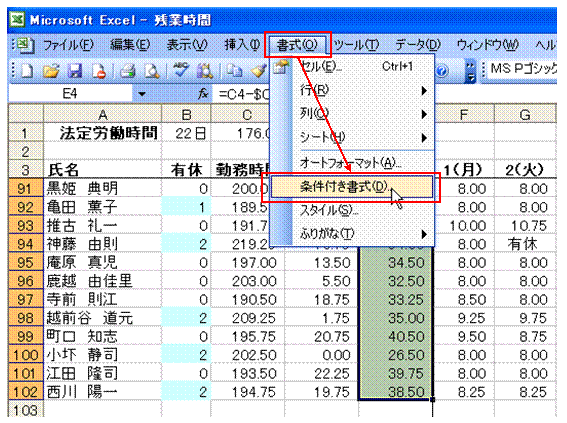 |
①セル範囲を選択してから、「書式」メニューの「条件付き書式」を選びます |
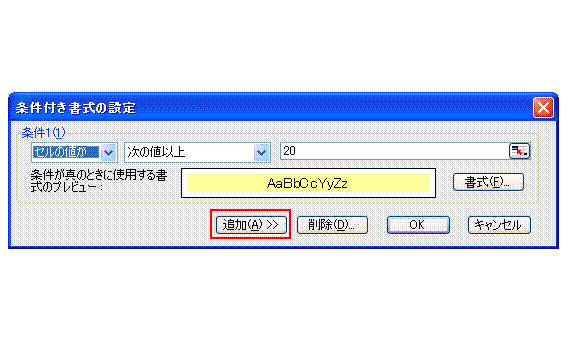 |
②「追加」ボタンをクリックします |
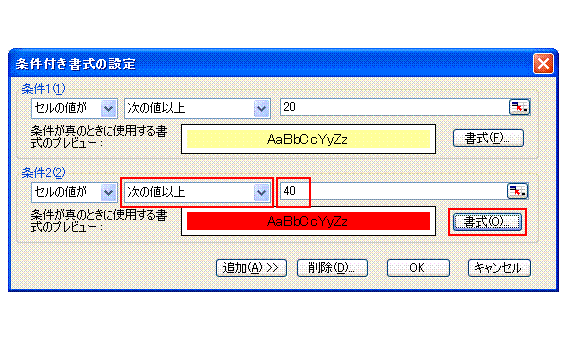 |
③「次の値の間」を「次の値以上」に変え、「40」を入力して、「書式」ボタンで適当な書式を割り当てます
|
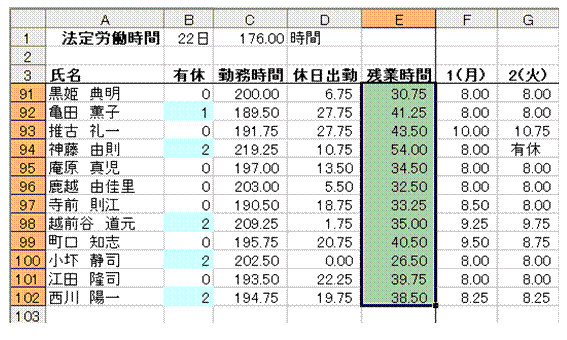 |
④「OK」ボタンをクリックします実は、この方法では、意図したとおりの条件付き書式にはなりません。追加した条件付き書式は下に配置されるので、上に位置するものが優先して適用されるからです。
|
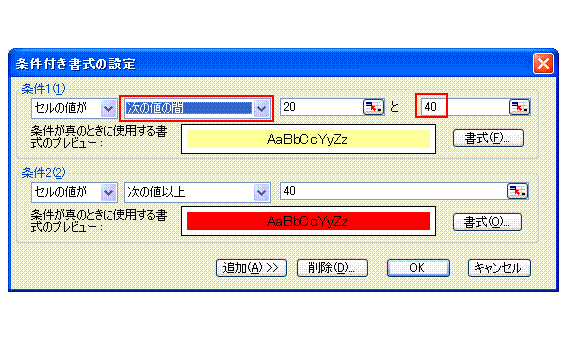 |
⑤上に位置する条件付き書式を、下に位置するものと重複しないものに修正します上に位置する条件付き書式の「次の値以上」を「次の値の間」として、下に位置するものと該当セルが重複しないようにします。 |
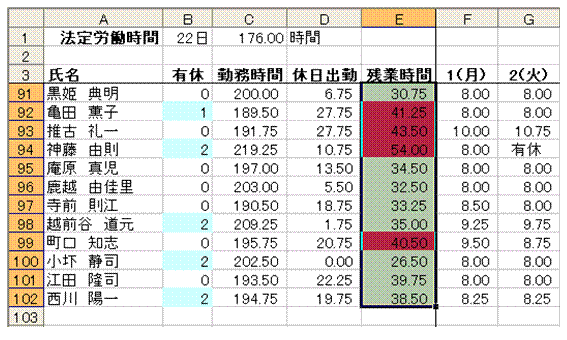 |
⑥「OK」ボタンをクリックすると、今度は意図したとおりの条件付き書式となりました
|
|
|
関連する他のページ |
|
土曜日と日曜日の行を色分けしたい 月別で回答数の一番多いセルに色をつけたい 特集「条件付き書式」
|